来源:www.uzhushou.cn 时间:2019-02-28 13:15
最近有位win7系统用户反映,自己的电脑开机的时候总是会提示“igfxhk module已停止工作”,用户不知道怎么解决这个问题,为此非常苦恼,那么win7系统提示igfxhk module已停止工作怎么解决呢?下面我们一起来看看win7系统提示igfxhk module已停止工作的解决方法吧。
igfxhk module已停止工作解决方法:
1、搜索这个程序的名字“igfxhk ”;如图所示:
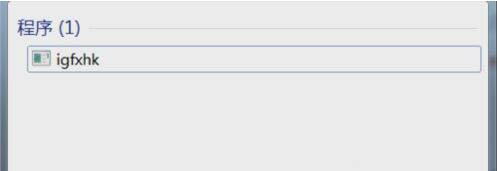
2、右键选择“打开文件位置”;如图所示:
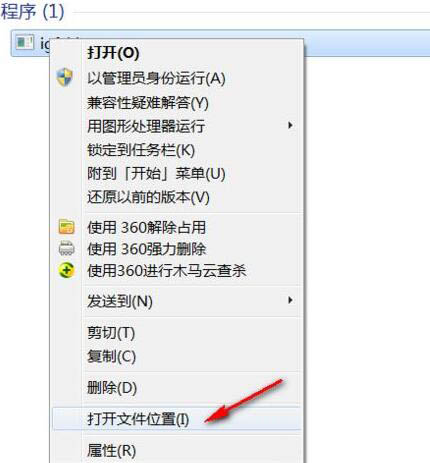
3、找到这个程序,删除就好,如果实在不放心,就先备份一下,然后再删除;如图所示:
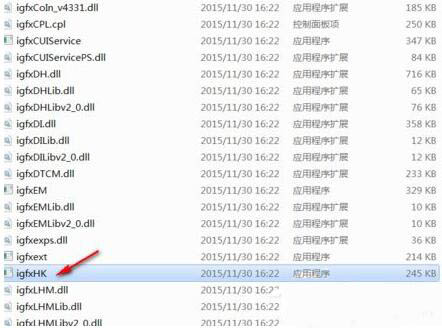
4、当然删除之前应该先把弹出的错误窗口关闭,不然会弹出下面这个东西;如图所示:
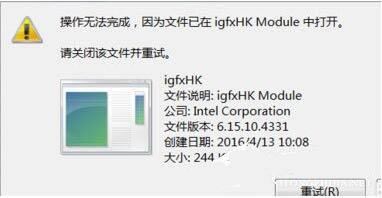
5、关机重启之后问题就解决了;
6、以上出现的问题是一种情况,还有一种情况就是根本找不到程序的名字“igfxhk ”,接下来可以搜索“igfxext”这个程序,目的是找到根目录;如图所示:
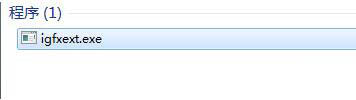
7、右键选择打开文件位置;如图所示:
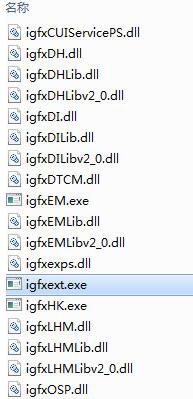
8、复制这个“igfxext”,粘贴到此目录下,把名字改成“igfxhk”即可。如图所示:
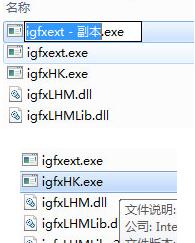
关于win7系统提示igfxhk module已停止工作的解决方法就为小伙伴们详细介绍到这边了,如果用户们使用电脑的时候遇到了同样的问题,可以参考以上方法步骤进行解决哦,希望本篇教程对大家有所帮助,更多精彩教程请关注u助手官方网站。
责任编辑:u助手:http://www.uzhushou.cn